أرسلت بواسطة راجيش باندي في 15 أغسطس 2019 في كيفية
Apple تتلقى الخرائط تحديثًا رئيسيًا كجزء من iOS 13. Apple لم يقم بتحديث التطبيق فحسب ، بل قام أيضًا بتحديث بياناته بطريقة رئيسية لضمان قدرة خدمة الخرائط الخاصة به على التنافس بشكل أفضل مع خرائط Google. ضمن أشياء أخرى، Apple أضاف ميزة "البحث حول" التي تظهر على التجوّل الافتراضي في Google.
ما هو حولها في Apple خرائط؟ أين هو متاح؟
انظر حولك في Apple تشبه الخرائط التجوّل الافتراضي في خرائط Google. يوفر واحدة مع صور الشارع 360 درجة حتى تتمكن من استكشاف منطقة مباشرة من جهاز iPhone الخاص بك. لن يكون موقع البحث متاحًا لكل شارع أو موقع في Apple خرائط. يقتصر طرحه الحالي على بضع مدن في الولايات المتحدة Apple تعمل على توسيع نطاق توافرها ليشمل المزيد من المدن في جميع أنحاء العالم.
كيفية استخدام نظرة حولها Apple خرائط على iPhone
لاستخدام ميزة "البحث حول" ، سيتعين عليك الانتقال إلى موقع أو مدينة تتوفر بها بيانات "البحث حول".
- افتح Apple خرائط والتنقل إلى مدينة أو موقع معين من المدينة.
- في حالة توفر ميزة "البحث حول" ، سترى أيقونة "مناظير" في الزاوية العلوية اليمنى. اضغط عليها وستظهر بطاقة Look Around على الشاشة. يمكنك استخدام إصبعك للنظر حولك أو النقر فوق منطقة معينة للتنقل نحوه.
- يمكنك إدخال وضع ملء الشاشة في Look Around بالنقر فوق الرمز الموجود في الزاوية العلوية اليمنى من بطاقة Look Around.
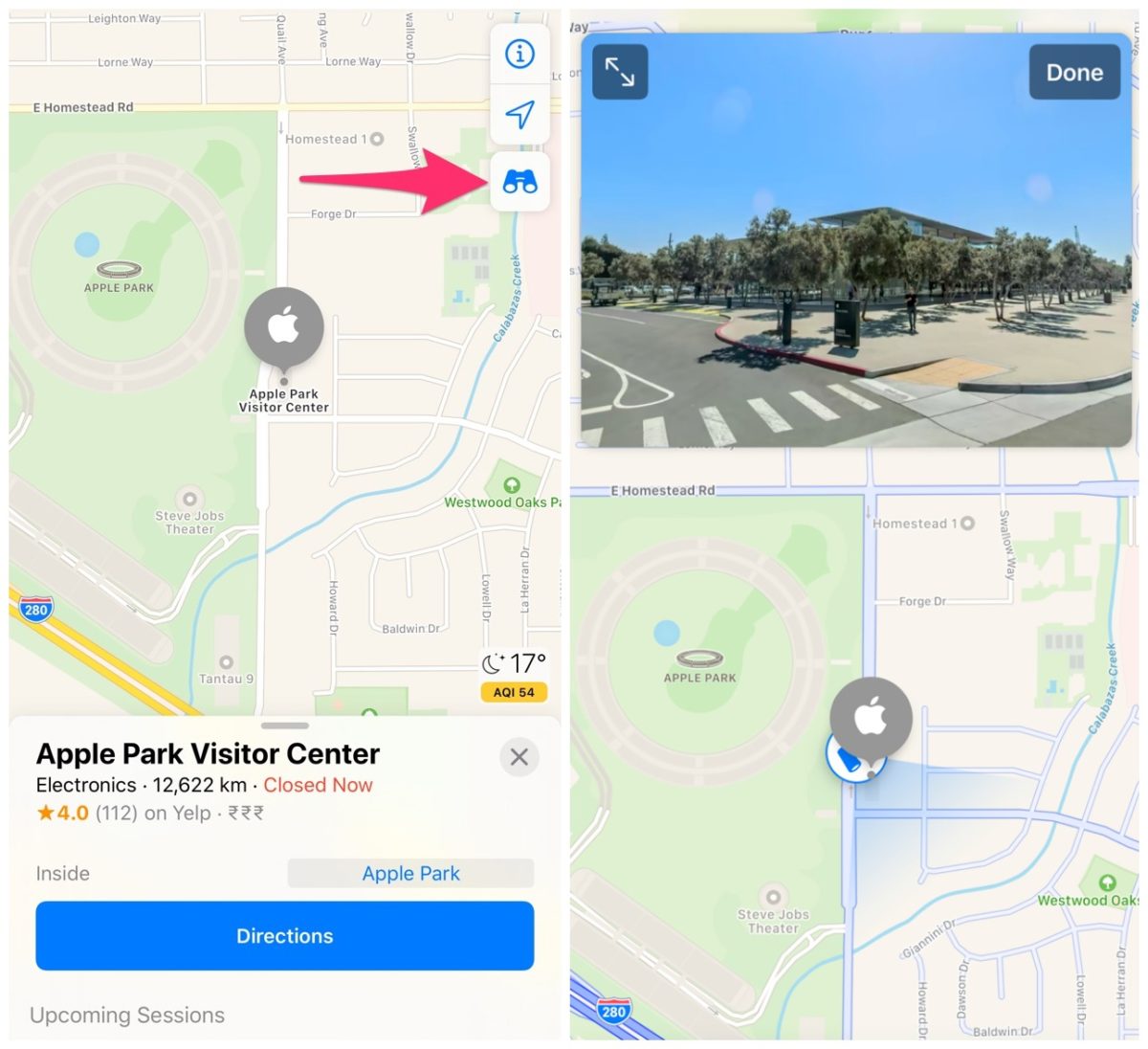
يمكنك أيضًا البحث عن مدن مثل سان فرانسيسكو وستحصل على زر "بحث في" الموجود في بطاقة التراكب في الأسفل. نظرًا لأن تطبيق Look Around قد تم طرحه في مناطق اهتمام محدودة فقط ، يمكنك استخدام هذه الطريقة للحصول على فكرة عن كيفية عمل الميزة.
لا شك أن ميزة "البحث حول" تبدو أكثر استخدامًا من ميزة التجوّل الافتراضي في خرائط Google. ومع ذلك ، فإن المشكلة في Look Around هي أن قاعدة البيانات الخاصة به ليست كبيرة مثل التجوّل الافتراضي وأنها ستكون متاحة فقط في عدد محدود من المدن في جميع أنحاء العالم.
